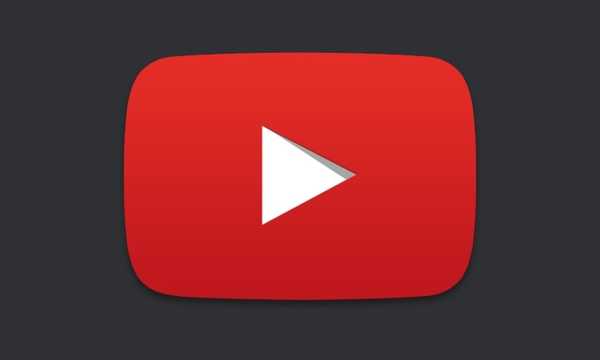

Wenn Sie sich Videos in der YouTube-App für iOS ansehen, können Benutzer mit gekerbten Mobilteilen diese auf zwei Arten anzeigen, wenn sich das Mobilteil im Querformat befindet: 1) Herausgezoomt, sodass die Kerbe im schwarzen Seitenrand des Videos verborgen bleibt; und 2) so hineingezoomt, dass die Kerbe physisch in den Videorahmen schneidet. Das Umschalten zwischen diesen Modi ist so einfach wie die Verwendung einer Kneifbewegung während der Wiedergabe eines Videos.
Wie Sie vielleicht bereits bemerkt haben, nutzen einige YouTube-Videos die breitere Anzeigefläche besser aus und füllen die Anzeige bis zu dem Punkt, an dem die Kerbe beginnt. Dies hängt normalerweise nur vom Seitenverhältnis der Filmausrüstung des Videoanbieters ab, kann aber mit Hilfe eines neuen Jailbreak-Tweaks aufgerufen werden Zoom für YouTube von iOS-Entwickler Lavie Gariv, Benutzer können praktisch jedem Video auf YouTube synthetisch ähnliche Skalierungseffekte zuweisen.
Unsicher, wovon wir reden? Schauen Sie sich die obigen Beispiele für Vorher- und Nachher-Screenshots an.
Sie werden in der vorherigen Abbildung bemerken, dass es viel schmaler ist, und wir könnten mit einer kleinen Geste hineinzoomen, aber dies würde die Kerbe des Mobilteils freilegen. In der folgenden Abbildung passt Zoom für YouTube den Zoomfaktor des Videos so an, dass er den leeren rechteckigen Bereich der Anzeige ausfüllt, und dies ohne dass eine einzige abgerundete Ecke oder Kerbe zu sehen ist.
Zoom YouTube skaliert den Videorahmen nicht per se auf ein anderes Seitenverhältnis, sondern zoomt das Video gerade so weit, dass es den Bildschirm Ihres gekerbten Mobilteils ausfüllt, ohne dass die Krümmungen des Bildschirms sichtbar werden. Dies unterscheidet sich von der in der YouTube-App standardmäßig verfügbaren Funktion zum Vergrößern und Verkleinern, da letztere den gesamten schwarzen Bereich an den Seiten ausfüllt und es den abgerundeten Ecken und der Kerbe des Displays ermöglicht, in den Videorahmen zu schneiden und die Sicht zu beeinträchtigen.
Nach der Installation kann Zoom For YouTube automatisch alle YouTube-Videos wie diese für Sie zoomen. Sie können dies jedoch auch manuell konfigurieren, indem Sie die native Pinch-to-Zoom-Geste in der App überschreiben. In der Einstellungen-App finden Sie einen Einstellungsbereich, in dem Sie die folgenden Parameter konfigurieren können:

Hier kannst du:
- Zoom für YouTube in seiner Gesamtheit ein- oder ausschalten
- Aktivieren oder deaktivieren Sie die gezoomte Videoerfahrung standardmäßig, sodass Sie nicht manuell zoomen müssen
Persönlich finde ich es toll, was Zoom für YouTube leistet, und in Anbetracht dessen enthält diese Optimierung eine einfache Empfehlung für mich, die sich an alle YouTube-App-Nutzer richtet. Offensichtlich ist die Optimierung nur für die offizielle YouTube-App vorgesehen und funktioniert daher wahrscheinlich nicht mit Drittanbieter-Clients. Darüber hinaus ist Zoom für YouTube nur für gekerbte Mobiltelefone vorgesehen. Wenn Sie also ein iPhone 8 oder älter haben, benötigen Sie diese Optimierung nicht.
Wenn Sie Zoom für YouTube ausprobieren möchten, können Sie es kostenlos aus dem BigBoss-Repository in einem Paketmanager Ihrer Wahl herunterladen. Das Tweak unterstützt alle iPhones mit Jailbreak und Notched, auf denen iOS 11, 12 oder 13 ausgeführt wird.
Verbesserst du dein mobiles YouTube-Erlebnis mit Zoom für YouTube? Lass es uns in den Kommentaren unten wissen.











